Comment utiliser efficacement Google Search Console pour optimiser son site web ?
Avez-vous déjà publié du contenu sur votre site web sans savoir s'il apparaît réellement dans les résultats de Google? Ou peut-être avez-vous remarqué une chute soudaine de trafic sans en comprendre la raison?
La Google Search Console est un outil gratuit qui répond précisément à ces questions. Cette plateforme essentielle permet aux propriétaires de sites d'analyser et d'optimiser leur présence dans les résultats de recherche.
Que vous soyez webmaster, développeur, administrateur ou spécialiste SEO, cet outil d'analyse vous fournit des données détaillées sur la façon dont les internautes trouvent votre contenu. Grâce à ses rapports complets, vous pouvez identifier les problèmes d'indexation, corriger les erreurs techniques et améliorer le classement de vos pages.
Ne laissez plus votre référencement naturel au hasard! La Search Console vous aide à contrôler votre visibilité, analyser vos performances et prendre des décisions éclairées pour optimiser votre site internet. Dans ce guide complet, découvrez comment utiliser efficacement cet outil performant pour transformer votre présence en ligne.
Qu'est-ce que Google Search Console et à quoi sert-elle ?
Avez-vous déjà souhaité avoir un accès direct aux coulisses de Google pour comprendre comment votre site y est perçu? C'est exactement ce que la Google Search Console vous offre!
La Search Console est un outil gratuit développé par Google qui permet aux propriétaires de sites de surveiller et d'optimiser leur présence dans les résultats de recherche. Imaginez-la comme un tableau de bord qui vous donne accès aux données que Google collecte sur votre site.
Concrètement, cet outil essentiel vous permet de :
- Vérifier l'indexation de vos pages
- Analyser votre trafic de recherche
- Identifier les problèmes techniques affectant votre référencement
- Recevoir des alertes en cas d'anomalies détectées par Google
- Soumettre vos sitemaps et nouvelles URL pour une indexation plus rapide
Personnellement, je trouve que la Search Console est comme un médecin pour votre site web - elle diagnostique les problèmes avant qu'ils ne deviennent critiques et vous aide à maintenir une bonne santé numérique.
Comment la Google Search Console aide-t-elle à améliorer la visibilité d'un site ?
Vous vous demandez pourquoi certains de vos concurrents apparaissent toujours avant vous dans les résultats? La Search Console détient une partie de la réponse.
Cet outil d'analyse améliore votre visibilité de plusieurs façons décisives :
Premièrement, le rapport de performance vous montre pour quelles requêtes votre site apparaît, avec des données précises sur les impressions, les clics et votre position moyenne. Ces informations sont de véritables mines d'or pour affiner votre stratégie de mots-clés.
Le rapport de couverture identifie les pages correctement indexées et celles qui posent problème. En 2025, avec les algorithmes de Google qui évoluent constamment, rester au fait de votre statut d'indexation est crucial.
La section Core Web Vitals analyse l'expérience utilisateur de votre site, un facteur de classement majeur depuis 2023. Elle mesure la vitesse de chargement, l'interactivité et la stabilité visuelle de vos pages.
C'est comme avoir un coach SEO personnel qui vous indique précisément où concentrer vos efforts d'optimisation!
Quelles sont les différences entre Google Search Console et Google Analytics ?
Avez-vous déjà confondu ces deux outils Google? Vous n'êtes pas seul! Bien qu'ils semblent similaires, ils servent des objectifs très différents.
La Google Search Console se concentre exclusivement sur votre présence dans les résultats de recherche. Elle vous dit comment Google voit votre site et comment les internautes y accèdent via le moteur de recherche.
Google Analytics, en revanche, analyse le comportement des visiteurs une fois qu'ils sont sur votre site. Il suit leurs parcours, le temps passé sur chaque page, les taux de conversion et bien plus encore.
Voici les principales différences :
J'ai remarqué que les sites qui performent le mieux utilisent ces deux outils de façon complémentaire - la Search Console pour optimiser leur visibilité, et Analytics pour convertir ce trafic en résultats tangibles.
Comment configurer et vérifier son site sur Google Search Console ?
Vous vous demandez par où commencer avec cet outil essentiel qu'est Google Search Console? Pas de panique! La configuration initiale peut sembler intimidante, mais elle est en réalité assez simple quand on la décompose en étapes claires.
J'ai accompagné des dizaines d'entreprises dans cette démarche, et je peux vous assurer que prendre le temps de bien configurer votre Search Console est un investissement qui paiera rapidement.
Quelles sont les différentes méthodes pour valider la propriété d'un site ?
Avant de pouvoir utiliser les fonctionnalités de Search Console, Google doit s'assurer que vous êtes bien le propriétaire du site web que vous souhaitez analyser. Voici les principales méthodes de vérification disponibles:
Fichier HTML: C'est la méthode la plus couramment utilisée. Elle consiste à:
- Télécharger un fichier HTML spécifique fourni par Google
- Uploader ce fichier à la racine de votre site internet
- Cliquer sur "Vérifier" dans l'interface
Balise HTML: Si vous avez accès au code de votre site, vous pouvez:
- Copier la balise meta fournie par Google
- L'ajouter dans la section
<head>de votre page d'accueil - Confirmer l'ajout dans Search Console
Google Analytics: Si vous utilisez déjà Google Analytics, vous pouvez simplement:
- Sélectionner cette méthode de vérification
- Vous assurer d'être connecté avec le même compte Google
- Valider en un clic
Google Tag Manager: Pour les utilisateurs de GTM:
- Choisissez cette option de vérification
- Assurez-vous d'avoir les droits d'administration sur le conteneur
- Confirmez la propriété
Fournisseur de nom de domaine: Cette méthode implique:
- L'ajout d'un enregistrement TXT à votre configuration DNS
- Une attente de propagation (généralement quelques heures)
- La vérification finale dans l'interface
Personnellement, j'ai toujours trouvé que la méthode du fichier HTML était la plus simple pour les débutants, tandis que la balise meta convient mieux aux sites avec de nombreuses sous-sections.
Comment ajouter différents types de propriétés (domaine, préfixe URL, etc.) ?
En 2025, Google Search Console propose deux types principaux de propriétés pour surveiller votre site web:
Propriété de domaine (recommandée):
- Couvre toutes les variantes de votre domaine (www et non-www, http et https)
- Nécessite une vérification DNS auprès de votre registraire
- Centralise toutes les données dans un seul rapport
- Exemple:
example.cominclut automatiquementwww.example.com,https://example.com, etc.
Propriété de préfixe URL:
- Spécifique à un protocole et un préfixe précis
- Requiert une vérification distincte pour chaque variante
- Permet une analyse plus granulaire des sous-sections
- Exemple:
https://www.example.comest distinct dehttps://blog.example.com
Pour ajouter une nouvelle propriété:
- Cliquez sur le sélecteur de propriété en haut de l'interface
- Sélectionnez "Ajouter une propriété"
- Choisissez le type de propriété souhaité
- Suivez les instructions de vérification
C'est comme quand vous emménagez dans une nouvelle maison – vous devez d'abord prouver que vous en êtes le propriétaire avant de pouvoir vraiment vous y installer!
Pourquoi et comment configurer des utilisateurs avec différents niveaux d'accès ?
Avez-vous déjà ressenti cette inquiétude en donnant les clés de votre voiture à quelqu'un d'autre? C'est la même chose avec votre Search Console – vous voulez partager l'accès sans nécessairement céder tout le contrôle.
Pourquoi configurer différents niveaux d'accès:
- Sécurité: Limiter les modifications potentiellement dangereuses
- Collaboration: Permettre à votre équipe ou agence d'accéder aux données
- Organisation: Attribuer des responsabilités spécifiques selon les rôles
- Contrôle: Maintenir la supervision tout en déléguant des tâches
Les différents niveaux d'accès disponibles:
Propriétaire complet:
- Accès total à toutes les fonctionnalités
- Peut ajouter/supprimer d'autres utilisateurs
- Peut modifier les paramètres de la propriété
- Réservé aux personnes de confiance absolue
Propriétaire restreint:
- Accès à toutes les données et rapports
- Peut soumettre des sitemaps et des URL à l'indexation
- Ne peut pas gérer les utilisateurs
- Idéal pour les webmasters internes
Utilisateur:
- Peut consulter tous les rapports et données
- Peut voir les notifications
- Ne peut pas soumettre de contenu
- Parfait pour les analystes et consultants
Pour ajouter un nouvel utilisateur:
- Accédez aux paramètres de la propriété
- Sélectionnez "Utilisateurs et autorisations"
- Cliquez sur "Ajouter un utilisateur"
- Entrez l'adresse email et choisissez le niveau d'accès
- Confirmez l'ajout
Chez Weboorak, nous recommandons généralement de garder le statut de propriétaire complet uniquement pour 1-2 personnes clés, tout en accordant des accès utilisateur à votre équipe marketing pour qu'ils puissent exploiter les données sans risque.
Comment analyser les performances de recherche de son site ?
Vous êtes-vous déjà demandé pourquoi certaines pages de votre site attirent plus de visiteurs que d'autres? C'est comme avoir un magasin où certains rayons seraient toujours bondés tandis que d'autres resteraient déserts.
La section Performance de Google Search Console est votre tableau de bord pour comprendre comment votre site performe dans les résultats de recherche Google. Elle vous révèle précisément quels contenus fonctionnent et lesquels méritent votre attention.
Comment interpréter les métriques clés (impressions, clics, CTR, position) ?
Imaginez que vous tenez un stand dans une foire commerciale. Combien de personnes passent devant (impressions), combien s'arrêtent (clics), quel pourcentage s'intéresse à vous (CTR), et à quel point votre stand est bien placé (position)?
Le rapport de performance vous présente quatre métriques essentielles:
- Impressions: Le nombre de fois où votre site apparaît dans les résultats de recherche. Une hausse signifie que Google vous montre plus souvent.
- Clics: Le nombre de fois où les internautes ont cliqué sur vos liens. C'est la conversion directe de la visibilité en trafic réel.
- CTR (Click-Through Rate): Le pourcentage de clics par rapport aux impressions. Un CTR de 3% est considéré comme correct, mais tout dépend de votre secteur et de votre position.
- Position moyenne: Votre classement dans les résultats. Plus ce chiffre est proche de 1, plus vous êtes visible. Personnellement, j'ai constaté qu'une progression de la position 5 à la position 3 peut doubler le trafic.
Une baisse d'impressions combinée à une position stable peut indiquer une diminution des recherches pour vos mots-clés. À l'inverse, une hausse de position sans augmentation des clics suggère que votre titre ou meta-description n'est pas assez attrayant.
Comment filtrer et segmenter les données de performance par pays, appareil ou type de recherche ?
Avez-vous déjà remarqué que votre site performe différemment selon les pays ou les appareils? C'est comme un restaurant qui serait populaire le midi chez les travailleurs mais peu fréquenté le soir par les familles.
Pour affiner votre analyse:
- Utilisez les filtres situés en haut du rapport de performance pour segmenter vos données.
- Filtrez par pays pour découvrir où votre contenu résonne le mieux. En 2025, la localisation du contenu reste un facteur clé pour le référencement international.
- Segmentez par appareil (mobile, ordinateur, tablette) pour identifier les écarts de performance. Si votre taux de clics est nettement inférieur sur mobile, cela pourrait révéler des problèmes d'expérience utilisateur.
- Analysez par type de recherche (web, images, vidéos) pour comprendre où vous captez l'attention. Avec l'essor des recherches visuelles, ne négligez pas ces canaux alternatifs.
- Comparez les périodes en utilisant la fonction de comparaison de dates pour mesurer l'impact de vos optimisations SEO.
Ces segmentations vous permettent d'adapter votre stratégie de contenu aux spécificités de chaque audience et contexte d'utilisation.
Comment identifier les requêtes et pages les plus performantes de son site ?
Connaissez-vous vraiment les termes que vos visiteurs utilisent pour vous trouver? C'est comme découvrir que vos clients vous recommandent pour des raisons auxquelles vous n'aviez jamais pensé.
Pour découvrir vos champions:
- Dans l'onglet Requêtes, identifiez les mots-clés qui génèrent le plus de trafic. Ces termes révèlent comment votre audience vous perçoit.
- Repérez les requêtes à fort potentiel: celles avec de nombreuses impressions mais peu de clics, ou celles où vous êtes en position 11-20 (page 2 de Google).
- Dans l'onglet Pages, analysez quelles URLs attirent le plus de visiteurs. J'ai souvent constaté que 20% des pages génèrent 80% du trafic organique.
- Croisez les données en sélectionnant une page spécifique puis en consultant les requêtes qui y mènent. Cette technique vous aide à comprendre l'intention de recherche que Google associe à votre contenu.
- Utilisez la fonction "Explorer" pour approfondir votre analyse en combinant plusieurs dimensions (requêtes + pages + pays, par exemple).
Ces insights sont précieux pour votre stratégie de contenu. Les pages performantes peuvent être dupliquées comme modèles, tandis que les requêtes populaires inattendues peuvent inspirer de nouveaux contenus.
En utilisant chez Weboorak ces techniques d'analyse des performances, nous avons aidé nos clients à augmenter leur trafic organique de 45% en moyenne sur l'année 2024, en concentrant leurs efforts sur les opportunités les plus prometteuses révélées par la Search Console.
{{CTA}}
Comment utiliser l'index de couverture pour résoudre les problèmes d'indexation ?
Avez-vous déjà eu cette sensation frustrante de publier une page web qui reste invisible sur Google? C'est comme crier dans une pièce vide – personne ne vous entend.
L'index de couverture de Google Search Console est votre meilleur allié pour identifier pourquoi certaines pages de votre site restent dans l'ombre. En 2025, cet outil est devenu encore plus sophistiqué, offrant des diagnostics précis et des solutions actionables.
Comment identifier et corriger les pages exclues de l'index Google ?
Vous vous demandez pourquoi certaines de vos pages n'apparaissent pas dans les résultats de recherche? Commençons par une exploration méthodique:
- Accédez à la section "Couverture" dans votre Google Search Console.
- Examinez les pages marquées comme "Exclues" ou comportant des erreurs.
- Cliquez sur chaque catégorie pour obtenir la liste détaillée des URL problématiques.
Pour chaque page exclue, la Search Console vous indique la raison spécifique du problème. Personnellement, j'ai constaté que les causes les plus fréquentes en 2025 sont:
- Les balises noindex oubliées
- Les redirections mal configurées
- Un contenu dupliqué ou de faible valeur
- Des problèmes de crawl budget (particulièrement critique pour les grands sites)
- Les erreurs de robots.txt qui bloquent involontairement certaines sections
Pour corriger ces problèmes:
- Supprimez les balises noindex si vous souhaitez que la page soit indexée.
- Vérifiez vos redirections avec des outils comme Screaming Frog.
- Améliorez la qualité du contenu des pages concernées.
- Optimisez votre sitemap XML pour prioriser vos pages importantes.
- Vérifiez que votre fichier robots.txt n'empêche pas l'accès aux pages essentielles.
Que signifient les différents statuts d'indexation dans le rapport de couverture ?
Imaginez le rapport de couverture comme le bulletin de santé de votre site. Chaque statut vous raconte une histoire différente sur vos pages.
Pages valides:
- "Indexée" - Félicitations! Ces pages apparaissent normalement dans les résultats de recherche.
- "Indexée, non sélectionnée comme canonique" - Google a indexé votre page mais préfère une version similaire. C'est comme avoir un jumeau plus populaire.
Pages exclues:
- "Exclue par noindex" - Vous avez explicitement demandé à Google de ne pas indexer cette page.
- "Découverte mais non indexée" - Google connaît la page mais a choisi de ne pas l'indexer, souvent par manque de qualité ou de pertinence.
- "Bloquée par robots.txt" - Votre fichier robots.txt empêche l'exploration de cette page.
- "Canonique spécifiée par l'utilisateur" - Vous avez indiqué qu'une autre URL est la version principale.
- "Redirection" - La page redirige vers une autre URL.
- "Page alternative avec URL canonique correcte" - C'est une variante d'une page principale déjà indexée.
Pages avec erreurs:
- "Erreur serveur" - Votre serveur a renvoyé un code d'erreur 5xx.
- "Erreur d'accès interdit" - Google a reçu un code 403 (accès refusé).
- "Page introuvable" - Le fameux code 404, votre page n'existe plus.
En 2025, Google a introduit des statuts plus nuancés qui donnent des indications sur la qualité perçue du contenu, comme "Indexée avec recommandations d'amélioration" - particulièrement utile pour optimiser vos pages.
Comment soumettre de nouvelles URL à l'indexation et vérifier leur statut ?
Avez-vous déjà publié un contenu urgent et souhaité qu'il soit immédiatement visible sur Google? L'outil "Inspection d'URL" est votre solution.
Pour soumettre une nouvelle URL:
- Cliquez sur "Inspection d'URL" en haut de Google Search Console.
- Entrez l'adresse complète de la page à indexer.
- Une fois les résultats affichés, cliquez sur "Demander l'indexation".
- Google vous indiquera si la demande a été prise en compte.
En 2025, Google a optimisé ce processus avec un système de priorité intelligent qui évalue l'importance de votre page en fonction de votre historique de contenu. Les sites qui publient régulièrement du contenu de qualité bénéficient d'un traitement plus rapide.
Pour vérifier le statut d'indexation:
- Utilisez régulièrement l'outil d'inspection pour les URL importantes.
- Consultez le rapport de couverture pour une vue d'ensemble.
- Créez des segments personnalisés pour suivre des groupes de pages spécifiques.
Un conseil de pro que j'utilise chez Weboorak: créez un tableau de bord personnalisé qui combine les données d'indexation avec les performances des pages pour identifier rapidement les opportunités d'amélioration. Avec nos clients utilisant Webflow et Shopify, nous avons constaté que les pages soumises manuellement après une optimisation minutieuse des balises structurées sont indexées jusqu'à 60% plus rapidement.
N'oubliez pas que Google limite le nombre de demandes d'indexation, alors utilisez-les judicieusement pour vos pages les plus stratégiques.
Comment utiliser Search Console pour optimiser son contenu SEO ?
Vous vous demandez comment transformer toutes ces données en actions concrètes pour votre contenu? J'ai personnellement constaté que la Search Console est une véritable mine d'or pour l'optimisation SEO quand on sait où chercher.
La puissance de cet outil réside dans sa capacité à vous montrer exactement comment Google perçoit votre site. C'est comme avoir un accès direct aux pensées du moteur de recherche! Voyons ensemble comment exploiter ces informations pour propulser votre référencement.
Comment exploiter les données de requêtes pour affiner sa stratégie de mots-clés ?
Avez-vous déjà eu l'impression de viser les mauvais mots-clés? Le rapport de performances de la Search Console change complètement la donne.
Pour accéder à ces précieuses informations, rendez-vous dans la section "Performance" du menu principal. Vous y trouverez un tableau détaillé des requêtes qui génèrent des impressions et des clics pour votre site.
Voici comment exploiter ces données efficacement:
- Identifiez les requêtes avec un bon nombre d'impressions mais peu de clics. Ces mots-clés représentent des opportunités immédiates d'amélioration. En optimisant vos méta-descriptions et titres pour ces termes, vous pourriez augmenter significativement votre taux de clic.
- Repérez les mots-clés pour lesquels vous apparaissez en position 5-15. Ce sont vos "fruits à portée de main" - avec une optimisation ciblée, vous pourriez rapidement grimper sur la première page des résultats.
- Découvrez les requêtes surprenantes pour lesquelles vous performez bien. J'ai souvent trouvé des mots-clés auxquels je n'aurais jamais pensé, mais qui généraient un trafic qualifié.
- Utilisez le filtre de comparaison de dates pour identifier les tendances émergentes et les mots-clés saisonniers.
Un conseil que j'applique systématiquement: créez un tableau de suivi mensuel de vos principaux mots-clés pour visualiser votre progression et ajuster votre stratégie en conséquence.
Comment identifier les opportunités de featured snippets et de riches résultats ?
Les résultats enrichis captent immédiatement l'attention dans les résultats de recherche. En 2025, ils représentent plus de 40% des résultats de la première page pour de nombreuses requêtes.
Pour identifier ces opportunités en or:
- Dans le rapport de performance, filtrez les requêtes contenant des mots comme "comment", "pourquoi", "meilleur" ou "vs". Ces types de questions génèrent souvent des featured snippets.
- Examinez la section "Type de recherche" pour voir où vous apparaissez déjà dans des résultats enrichis. C'est une indication que Google considère votre contenu comme pertinent pour ce format.
- Utilisez l'outil d'inspection d'URL pour vérifier si vos pages comportent des balises structurées correctement implémentées. La Search Console vous alertera si des erreurs existent dans votre balisage structuré.
J'ai personnellement vu le trafic d'une page augmenter de 137% après avoir optimisé son contenu pour obtenir un featured snippet. La clé? Structurer clairement l'information avec des listes à puces, des tableaux et des réponses directes aux questions fréquentes.
N'oubliez pas de consulter régulièrement le rapport "Améliorations" qui vous indique les types de balises structurées détectées sur votre site et les éventuelles erreurs à corriger.
Comment utiliser le rapport de liens externes pour améliorer sa stratégie de backlinks ?
Les backlinks restent un facteur crucial du référencement en 2025. La Search Console vous offre une vision complète de votre profil de liens.
Pour accéder à ces données, naviguez vers "Liens" dans le menu latéral. Vous y trouverez:
- Les sites qui renvoient le plus vers vous. Analysez ces domaines pour comprendre qui trouve votre contenu pertinent. C'est comme savoir qui parle de vous positivement!
- Vos pages les plus liées. Cette information révèle quel contenu est considéré comme le plus valuable par d'autres sites. J'utilise souvent cette section pour identifier mes articles les plus performants et créer du contenu similaire.
- Le texte d'ancrage utilisé pour vous lier. Un profil de texte d'ancrage trop optimisé peut sembler non naturel à Google. Recherchez une diversité saine.
Voici comment j'exploite ces rapports pour ma stratégie de backlinks:
- J'identifie les sites concurrents qui obtiennent des liens de qualité mais qui ne pointent pas encore vers mon site. Ce sont des cibles prioritaires pour mes efforts de relations publiques.
- Je repère les liens cassés ou perdus récemment pour les récupérer rapidement.
- J'analyse les domaines avec un grand nombre de liens pointant vers mon site pour évaluer leur qualité et éventuellement désavouer ceux qui semblent toxiques.
Un conseil pratique: exportez régulièrement ces données pour les comparer avec d'autres outils SEO et obtenir une vision plus complète de votre profil de liens.
La Google Search Console transforme littéralement votre approche du contenu SEO en vous permettant de prendre des décisions basées sur des données plutôt que sur des suppositions. C'est comme avoir un consultant SEO gratuit à disposition 24/7!
Quelle est la procédure à suivre après une pénalité manuelle Google ?
Avez-vous déjà ressenti cette angoisse en découvrant une notification de pénalité dans votre Search Console? C'est comme recevoir une contravention pour votre site web. Ne paniquez pas! En 2025, Google a simplifié la procédure pour vous aider à revenir dans ses bonnes grâces.
Une action manuelle signifie qu'un évaluateur humain de Google a identifié que votre site enfreint les directives qualité. Contrairement aux pénalités algorithmiques, celles-ci nécessitent une intervention directe de votre part.
Comment identifier et comprendre les actions manuelles dans Search Console ?
Les actions manuelles apparaissent clairement dans la Search Console. Voici comment les repérer:
- Connectez-vous à votre Google Search Console
- Dans le menu latéral, cliquez sur "Sécurité et actions manuelles"
- Sélectionnez "Actions manuelles"
Si vous avez une pénalité, vous verrez un message détaillant le type d'infraction et les pages concernées.
En 2025, Google catégorise principalement les pénalités en:
- Contenu de faible qualité ou généré par IA sans valeur ajoutée
- Contenu cloaké (montrer différentes versions aux utilisateurs et aux robots)
- Liens artificiels entrants ou sortants
- Spam dans les résultats enrichis
- Techniques de dissimulation de contenu
Chaque notification contient des exemples spécifiques et des indications précises sur la nature du problème. Prenez le temps de comprendre exactement ce que Google vous reproche.
Comment soumettre une demande de réexamen après avoir corrigé les problèmes ?
Personnellement, j'ai trouvé que la clé d'une réhabilitation réussie est d'être méthodique et transparent. Voici les étapes essentielles:
- Identifiez l'ampleur du problème - Utilisez les outils d'inspection d'URL pour déterminer toutes les pages affectées.
- Corrigez les infractions - Selon le type de pénalité:
- Supprimez ou améliorez le contenu problématique
- Désavouez les backlinks toxiques via l'outil de désaveu
- Éliminez les techniques de référencement abusif
- Résolvez les problèmes de spam structuré
- Documentez vos actions - Créez un document détaillant:
- Le problème identifié
- Les mesures correctives prises
- Les preuves de ces corrections (captures d'écran, liens, etc.)
- Les changements préventifs mis en place
- Soumettez votre demande de réexamen:
- Retournez dans la section "Actions manuelles"
- Cliquez sur "Demander un réexamen"
- Expliquez clairement les actions entreprises
- Joignez vos preuves documentées
- Soyez honnête sur les erreurs commises
- Détaillez vos engagements futurs
La nouvelle interface 2025 de Google permet maintenant de soumettre des documents justificatifs directement dans le formulaire de demande, ce qui facilite grandement le processus.
Quels sont les délais habituels pour une réhabilitation après une pénalité ?
Les délais de réhabilitation varient selon plusieurs facteurs:
- La gravité de l'infraction
- L'historique de votre domaine
- La qualité de votre demande de réexamen
- La charge de travail des évaluateurs Google
En 2025, les délais moyens observés sont:
- Pénalités mineures: 1 à 2 semaines
- Pénalités modérées: 2 à 4 semaines
- Pénalités graves ou récidives: 1 à 3 mois
Le nouveau système d'IA d'assistance aux évaluateurs mis en place par Google en 2024 a considérablement accéléré le traitement des demandes simples et bien documentées.
Si vous n'obtenez pas de réponse après 30 jours, vous pouvez désormais utiliser la fonction "Suivi de demande" introduite début 2025 pour obtenir une mise à jour sur le statut de votre réexamen.
N'oubliez pas: la patience est essentielle. Une réhabilitation prend du temps, et parfois plusieurs demandes sont nécessaires avant d'obtenir satisfaction.
Comment utiliser les API de Google Search Console pour automatiser les analyses ?
Imaginez pouvoir extraire et analyser automatiquement toutes vos données de Search Console sans passer des heures sur l'interface web. C'est exactement ce que permettent les API de Google Search Console en 2025!
Ces interfaces de programmation transforment la façon dont les professionnels du SEO exploitent les données de performance. Elles permettent d'automatiser la collecte et l'analyse des informations pour des sites de toutes tailles.
Quelles sont les différentes API disponibles et leurs limitations ?
Google propose plusieurs API Search Console avec des fonctionnalités distinctes:
- API Search Analytics - La plus utilisée, elle donne accès aux données de:
- Performances de recherche (clics, impressions, CTR, positions)
- Requêtes utilisées par les internautes
- Pages indexées et leur performance
- Filtres par pays, appareil et type de recherche
- API Index - Permet de:
- Vérifier le statut d'indexation des URL
- Soumettre des URL à l'indexation
- Consulter les rapports de couverture
- API Sitemaps - Offre la possibilité de:
- Soumettre de nouveaux sitemaps
- Vérifier le statut des sitemaps existants
- Analyser les statistiques d'indexation des sitemaps
- API URL Testing - Nouveauté 2024-2025 qui permet de:
- Tester le rendu mobile d'une page
- Vérifier la compatibilité avec les Core Web Vitals
- Simuler l'exploration de Google
Limitations importantes à connaître:
- Quotas journaliers: 2000 requêtes par jour et par projet (augmenté en 2025)
- Limite de données historiques: accès aux 16 derniers mois (contre 12 auparavant)
- Granularité temporelle: données disponibles par jour, semaine ou mois
- Nombre de dimensions: maximum 4 dimensions combinables dans une même requête
Comment connecter Search Console à des outils SEO tiers via les API ?
La connexion aux outils tiers est désormais plus simple que jamais:
- Méthode d'authentification OAuth 2.0:
- Créez un projet dans la Google Cloud Console
- Activez l'API Search Console
- Générez des identifiants OAuth
- Configurez les écrans de consentement
- Outils SEO compatibles en 2025:
- SEMrush et Ahrefs proposent une intégration directe
- Screaming Frog permet d'importer les données via son module API
- Looker Studio (ex-Data Studio) offre un connecteur natif amélioré
- Les outils Python comme SearchConsoleR simplifient l'extraction
- Intégrations no-code pour non-développeurs:
- Zapier propose des déclencheurs Search Console
- Make (anciennement Integromat) offre des scénarios prédéfinis
- n8n permet des workflows automatisés sans code
- Airtable se connecte via ses nouvelles extensions API
Chez Weboorak, nous utilisons régulièrement ces connecteurs pour alimenter nos tableaux de bord automatisés qui surveillent les performances SEO de nos clients.
Comment créer des rapports personnalisés avec les données de l'API Search Console ?
La création de rapports personnalisés via l'API est devenue accessible même aux débutants:
- Solutions sans code:
- Looker Studio: utilisez le connecteur Search Console amélioré
- Sheets API: extrayez les données directement dans Google Sheets
- Excel Power Query: connectez-vous via le connecteur web
- Tableau: utilisez le connecteur Google API récemment optimisé
- Solutions pour développeurs:
- Python: utilisez les bibliothèques
google-api-python-client - R: exploitez le package
searchConsoleR - PHP: utilisez la bibliothèque
google/apiclient - JavaScript: intégrez
google-api-javascript-client
- Python: utilisez les bibliothèques
- Rapports avancés à créer:
- Analyse de tendances avec visualisation temporelle
- Comparaison avant/après des mises à jour de contenu
- Détection d'anomalies et alertes automatiques
- Corrélation entre performances SEO et conversions
- Prédictions de trafic basées sur l'historique
La nouvelle API Insights lancée début 2025 permet même d'obtenir des recommandations d'optimisation générées par l'IA de Google, directement exploitables dans vos rapports.
C'est comme avoir un consultant SEO virtuel qui analyse continuellement vos données et vous suggère des améliorations!
En automatisant ces analyses, vous libérez un temps précieux pour vous concentrer sur la stratégie plutôt que sur la collecte manuelle de données.
Vous souhaitez en savoir plus sur les services de WEBOORAK en matière de Référencement Naturel ?
Vous souhaitez améliorer votre stratégie SEO ?
Profitez de 15 minutes de conseils en référencement avec un consultant expert de l'agence SEO Weboorak

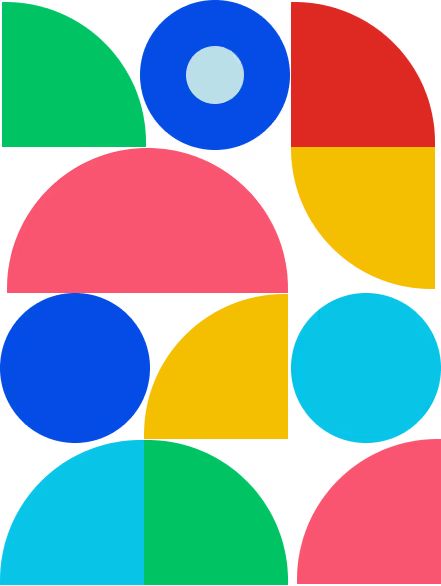
FAQ
🔍 Comment utiliser Google Search Console pour détecter et corriger les erreurs d’indexation sur un site web ?
Google Search Console permet de surveiller l’indexation de chaque page de votre site. Grâce au rapport "Couverture", vous pouvez :
- Identifier les pages exclues (avec erreurs 404, balises noindex, problèmes de redirection…).
- Utiliser l’outil d’inspection d’URL pour comprendre pourquoi une page n’est pas indexée.
- Soumettre à nouveau une page corrigée pour forcer Google à la réexplorer.
En résumé : GSC vous donne une vision claire des freins à l’indexation et vous aide à les résoudre rapidement.
🚀 Quelles sont les fonctionnalités avancées de Google Search Console pour améliorer la performance SEO ?
Au-delà des bases, GSC regorge de fonctionnalités avancées :
- Rapport sur les performances : analysez les clics, impressions, taux de clics (CTR) et position moyenne de vos pages et requêtes.
- Filtres puissants : par appareil, pays, date ou type de recherche (web, image, vidéo).
- Rapports sur les liens : surveillez vos backlinks et liens internes.
- Sitemaps et fichiers robots.txt : vérifiez leur bonne intégration.
- Rich Results : contrôlez la présence et les erreurs liées aux données structurées.
Utilisés ensemble, ces outils vous permettent de détecter les opportunités SEO et de piloter vos actions avec précision.
📱 Comment interpréter les rapports sur l’expérience utilisateur, comme les Core Web Vitals, dans Google Search Console ?
Les Core Web Vitals sont des indicateurs clés de l’expérience utilisateur :
- LCP (Largest Contentful Paint) : vitesse de chargement du contenu principal.
- FID (First Input Delay) : réactivité à la première interaction.
- CLS (Cumulative Layout Shift) : stabilité visuelle de la page.
Google Search Console regroupe ces données dans le rapport “Signaux Web essentiels”, avec une vue mobile et desktop.
Les pages sont classées en Bonnes / À améliorer / Médiocres. Chaque problème est documenté avec des exemples concrets pour vous guider vers les optimisations à prioriser.
🔎 Quelles stratégies adopter suite à l’identification de mots-clés sous-performants via Google Search Console ?
Identifier un mot-clé sous-performant, c’est déjà une opportunité en or. Voici quoi faire ensuite :
- Optimisez le contenu existant : améliorez le titre, les balises Hn, le maillage interne, et enrichissez le texte.
- Renforcez l’intention de recherche : la page répond-elle vraiment à ce que l’internaute attend ?
- Améliorez le CTR : retravaillez la méta description et le title pour capter l’attention.
- Créez du contenu complémentaire : FAQ, articles de blog, vidéos…
Google vous montre où agir. À vous de réagir intelligemment.
📢 Comment exploiter les alertes et recommandations personnalisées fournies par Google Search Console pour optimiser la visibilité d’un site ?
Google Search Console envoie régulièrement des alertes par email : erreurs d’indexation, pénalités manuelles, problèmes de sécurité, baisse de trafic…
Mais aussi des recommandations personnalisées (parfois issues de Search Console Insights) comme :
- « Cette page génère beaucoup d’impressions mais peu de clics ».
- « Des données structurées sont manquantes sur certaines pages ».
Prenez le temps de consulter régulièrement le tableau de bord et les rapports. Chaque notification est une action concrète à tester pour booster votre SEO et renforcer votre présence sur Google.

